19 лайфхаков для iPhone, о которых вы наверняка не знали

Вопреки предрассудкам об айфонах, корпорация Apple придумала для них довольно-таки немало интересных функций, выходящих далеко за пределы привычных звонков и переписки в мессенджерах. Вот лишь некоторые из них.
1. Сканируем документы
В приложении «Заметки» можно отсканировать документы в формат PDF и затем отправить файл по почте. Для этого нужно зайти в «Заметки», создать новую, затем нажать на иконку фотоаппарата и выбрать пункт «Отсканировать документы».
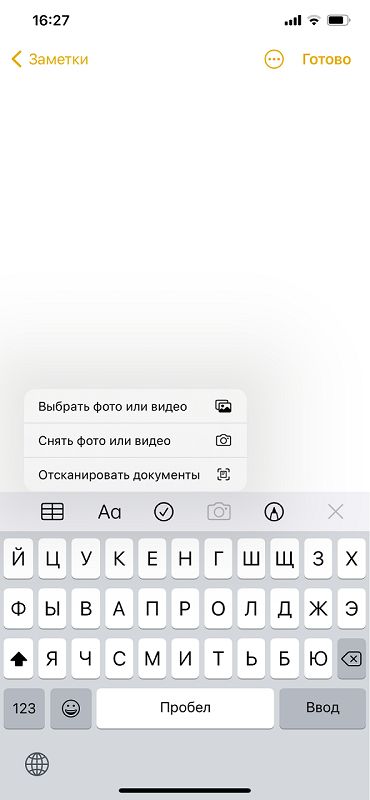
2. Рисуем вибрации
Для каждого контакта можно нарисовать так называемый персональный рисунок вибрации. Для этого в карточке контакта выбираем «Рингтон», затем «Вибрация» и, собственно, «Создать вибрацию».
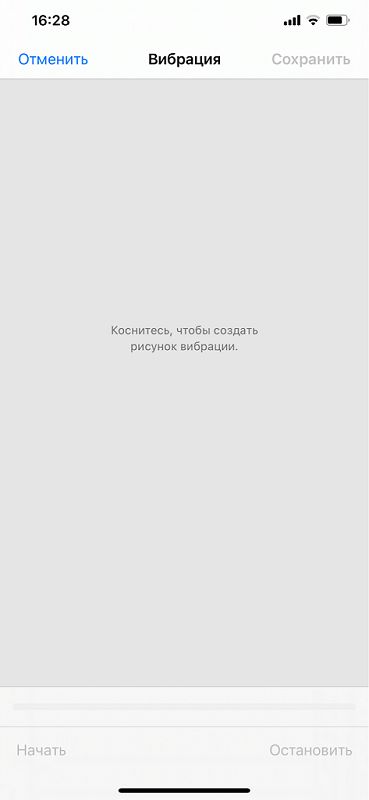
3. Фотографируем во время видеосъемки
Во время видеосъемки можно делать фотографии. Для этого в правом нижнем углу экрана появляется традиционный белый кружок, нажав на который, можно сделать снимок, не прерывая записи.

4. Закрываем все вкладки одним махом
Чтобы не закрывать в браузере Safari все вкладки по очереди, можно сделать это одновременно. Для этого нажимаем на иконку вкладок в нижнем правом углу экрана и держим на ней палец. Появится всплывающее меню, которое позволит в том числе закрыть все вкладки разом.
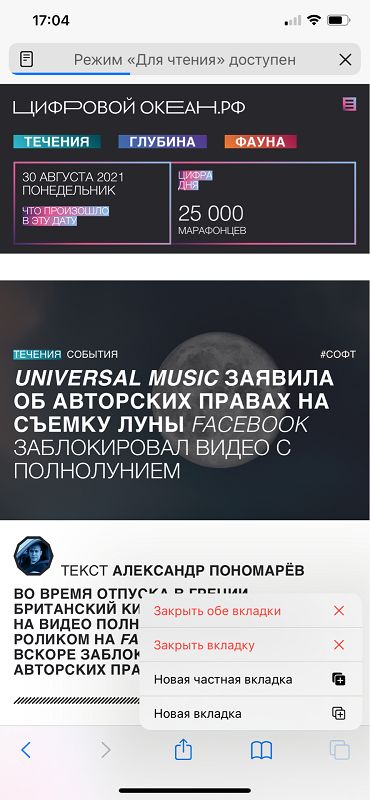
5. Настраиваем Пункт управления
«Пункт управления» можно (и нужно) настраивать. Для этого выберите «Настройки», затем «Пункт управления» и выберите необходимые элементы, которые будут появляться по свайпу вниз на рабочем столе.
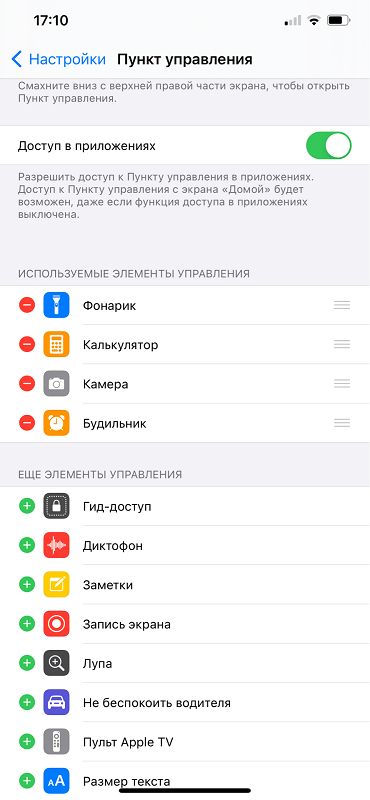
6. Фиксируем фокус на деталях
Фокусом и экспозицией при съемке фотографий можно управлять, нажимая на экране на тот или иной объект. Это может быть полезно при фотографировании в ночное время или съемке мелких объектов.
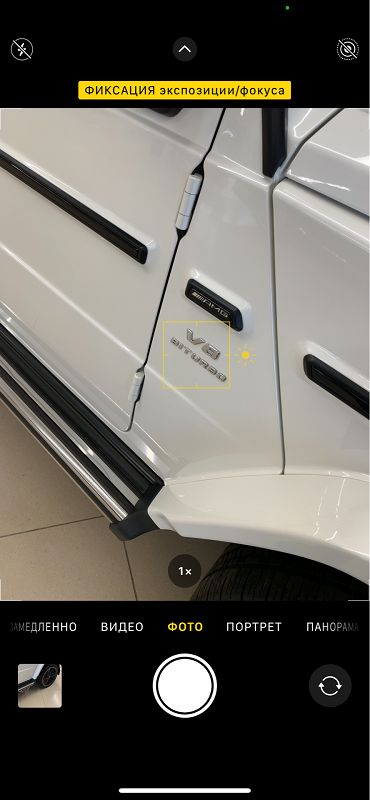
7. Отвечаем персонально
Для быстрого ответа на звонок сообщением можно придумать собственный вариант. Для этого выбирайте «Настройки» — «Телефон» — «Ответ сообщением» и наберите любой желаемый текст.
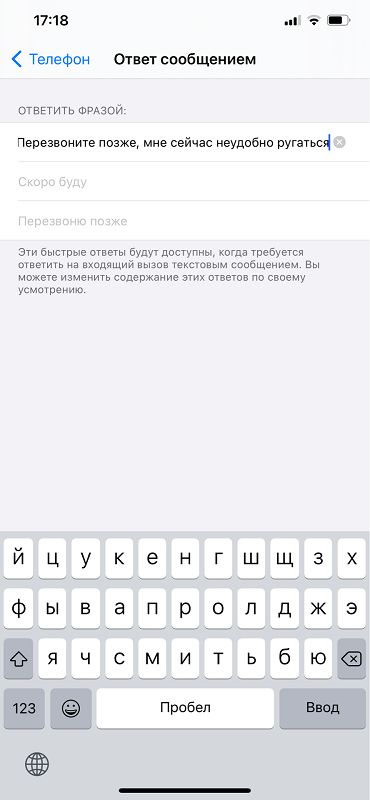
8. Управляем баннерами
Всплывающие уведомления приложений можно делать исчезающими или постоянными. В «Настройках» заходите в «Уведомления», затем выбирайте нужное приложение, а в нём — «Стиль баннеров».
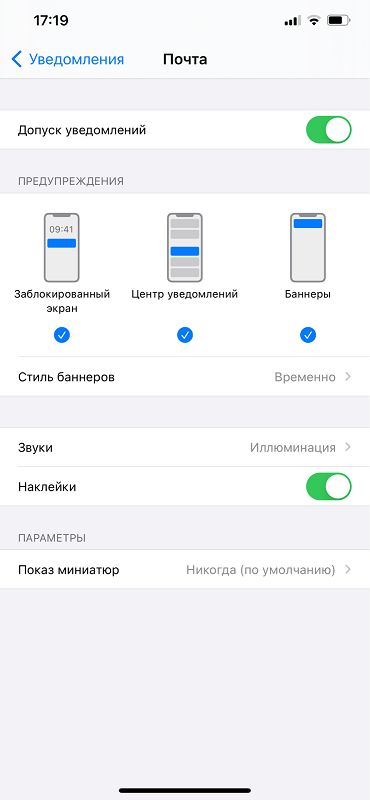
9. Ищем по вкладкам
В Safari можно запустить поиск во всех вкладках. Для этого нажимаем на иконку вкладок в нижнем правом углу экрана, делаем свайп вниз и в верхней части экрана появится строка поиска.
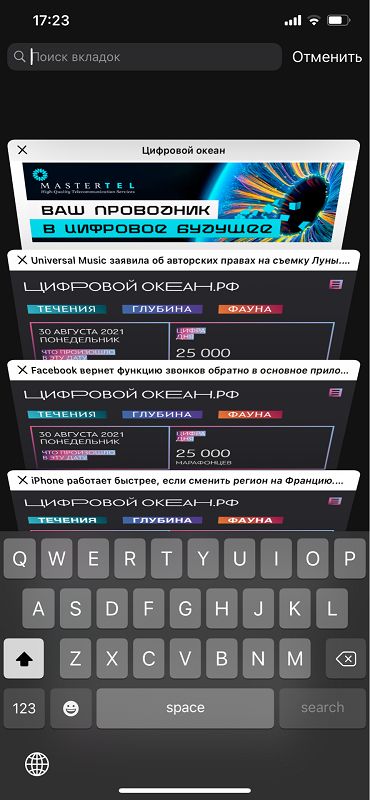
10. Скрываем лишние экраны
Чтобы не скрывать отдельные приложения, можно переместить их все на один экран и затем скрыть его целиком. Нажимаем пальцем на домашний экран, держим, появляется окно управления приложениями, а в нижней его части — полоса с точками, обозначающими экраны.
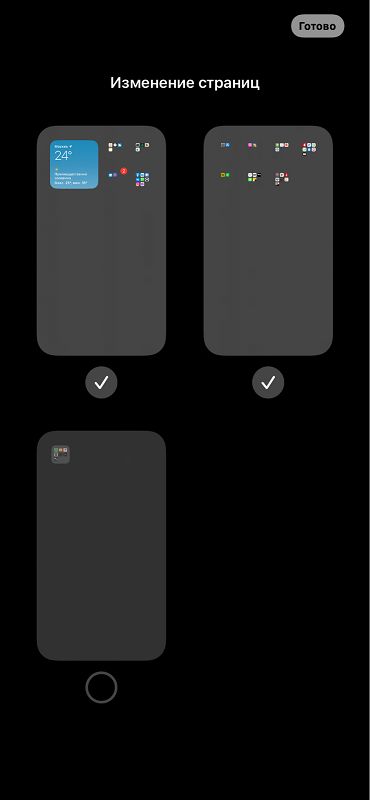
11. Касаемся задней панели
В айфонах с функцией 3D Touch можно управлять некоторыми функциями при помощи касания задней панели. Для этого нужно выбрать «Настройки» — «Универсальный доступ» — «Касание» — «Касание задней панели» и выбрать из списка соответствующие функции для двойного или тройного касания.
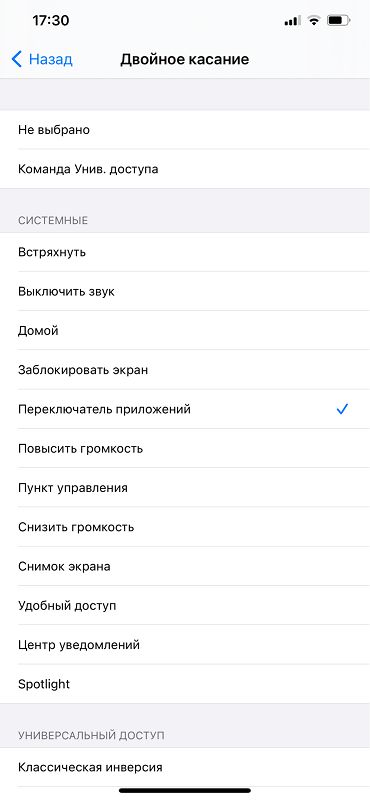
12. Убираем зеркало из селфи
Чтобы отключить автоматическое «отзеркаливание» селфи после съемки на фронтальную камеру, выбирайте в «Настройках» пункт «Камера», а затем выключите опцию «Передняя камера зеркально».
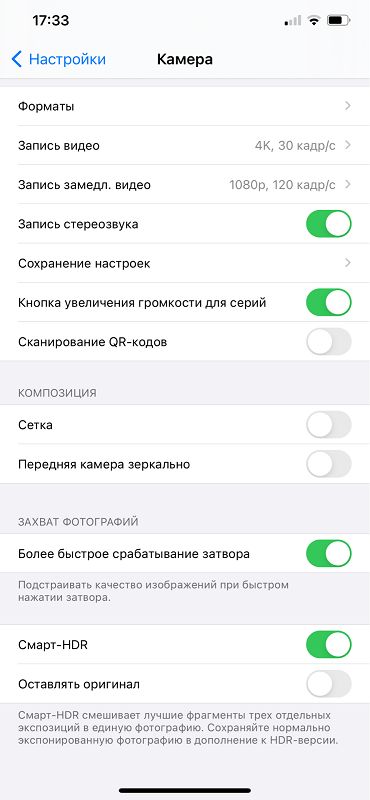
13. Переводим сайты
Иноязычные сайты можно перевести на родной язык в браузере Safari. Для этого нажмите «Аа» в поисковой строке и выберите опцию «Перевести на Русский».
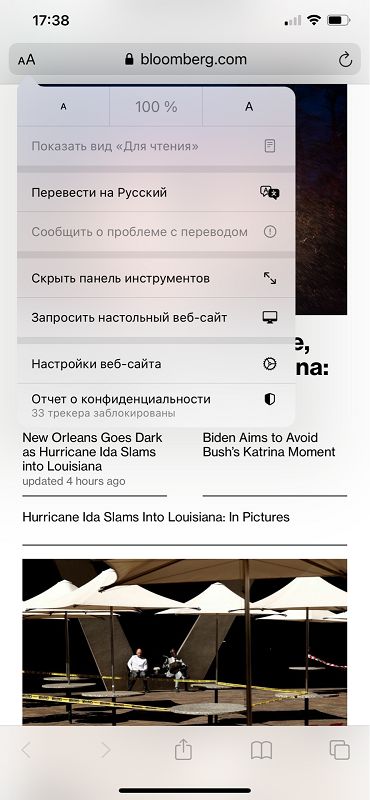
14. Подписываем фотографии
К любой фотографии в медиатеке можно добавить свою подпись. Откройте снимок в галерее, сделайте свайп вверх и появится поле для ввода текста. Подписи будут синхронизироваться со всеми другими устройствами, если у вас включена синхронизация фото в iCloud.
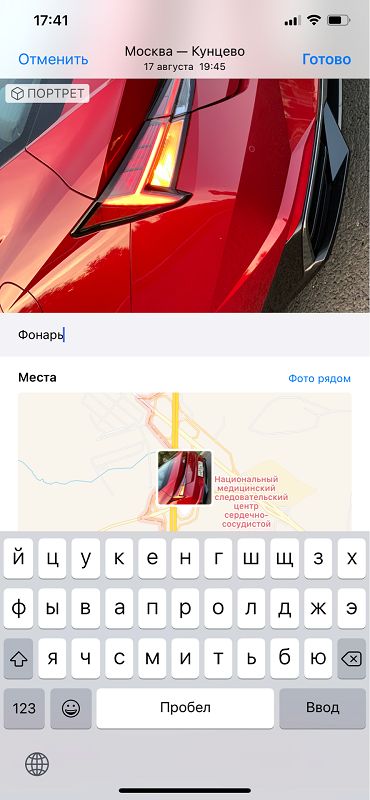
15. Распознаём звуки
Функция распознавания звуков полезна для людей с нарушениями слуха и пожилых: при ее включении iPhone будет постоянно мониторить звуковой фон и уведомлять о соответствующем звуке. Для активации идем в «Настройки» — «Универсальный доступ» — «Распознавание звуков» и выбираем нужные.
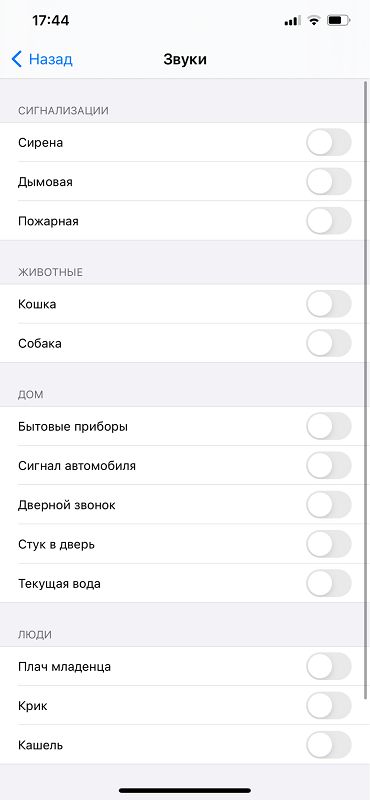
16. Измеряем предметы
Штатное приложение «Рулетка» позволяет легко и быстро измерять объекты при помощи камеры и технологии дополненной реальности. Оно же умеет показывать уровень, что тоже является весьма полезной функцией.

17. Возвращаем кнопку «Домой»
С помощью функции AssistiveTouch можно вернуть на домашний экран кнопку «Домой», пусть и виртуальную. Выбираем «Настройки» — «Универсальный доступ» — «Касание», затем включаем функцию AssistiveTouch. На экране появится кружок, нажав на который, вы получите контекстное меню для различных опций.
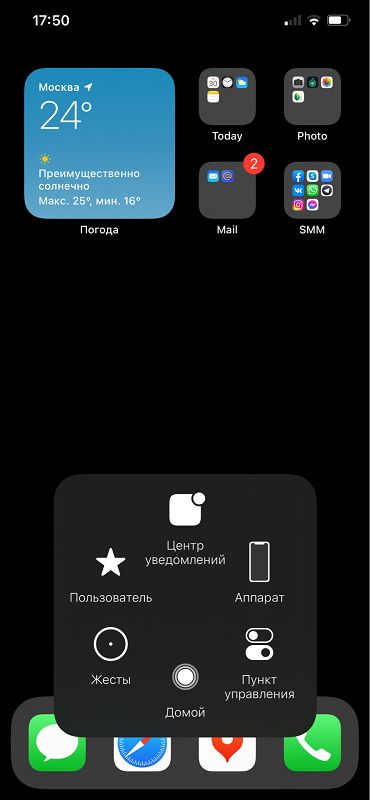
18. Добавляем функций калькулятору
Если повернуть экран в горизонтальное положение в режиме калькулятора, вы получите множество дополнительных опций — вроде тригонометрических функций, квадратных корней или логарифмов.
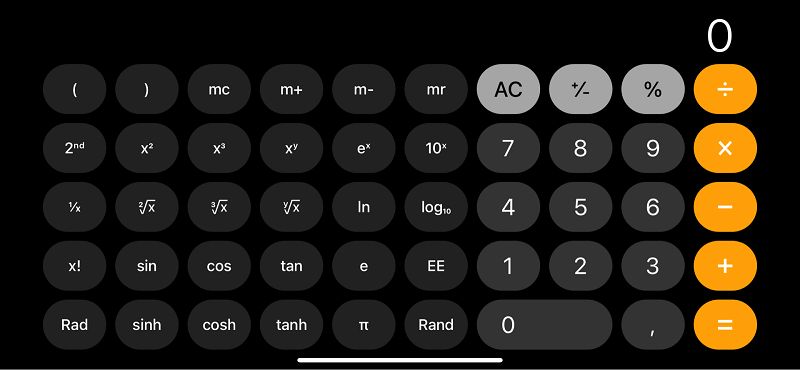
19. Включаем расписание режима тишины
Для режима «Не беспокоить» можно задать расписание включения и выключения. Для этого удерживайте пальцем иконку «Не беспокоить» в «Пункте управления», после чего появится всплывающее меню с дополнительными функциями.
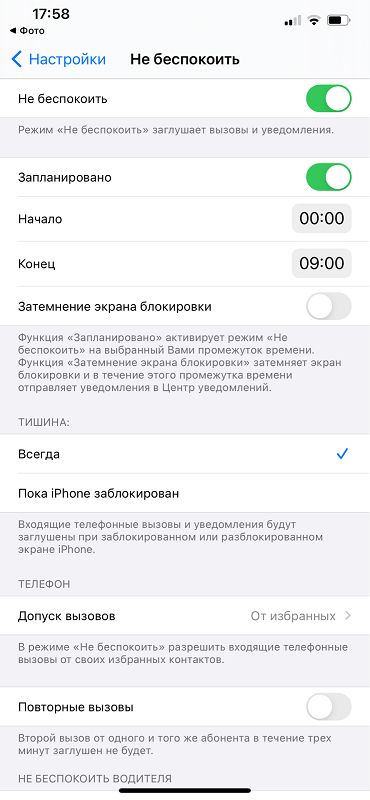
Использованные источники:









